如何将Word文档设置为只读?
为了保护Word文档,您可能希望将其设置为只读,以防止自己或其他用户对其进行更改。本文将介绍三种巧妙的方法来将Word文档设置为只读。
推荐的Word生产力工具
Kutools for Word:集成AI 🤖,超过 100 个高级功能可节省您50%的文档处理时间。免费下载
Office Tab:为Word(及其他Office工具)引入类似浏览器的标签页,简化多文档导航。免费下载
在打开之前将Word文档设置为只读
通过更改其属性,您可以轻松地将关闭的Word文档设置为只读。请按照以下步骤进行配置:
1打开包含指定Word文档的文件夹,右键单击该Word文档,并选择 属性 从上下文菜单中。见截图: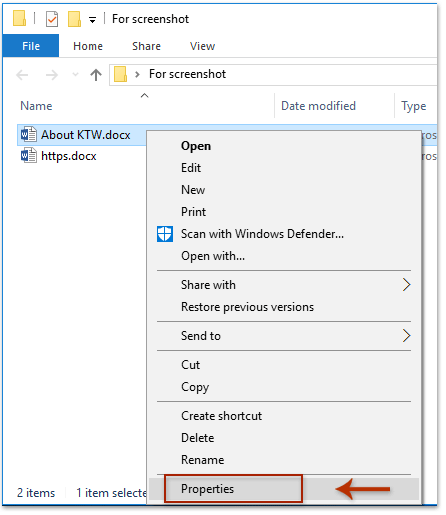
2在弹出的“属性”对话框中,请勾选 只读 选项(位于此对话框底部),然后单击 确定 按钮。见截图: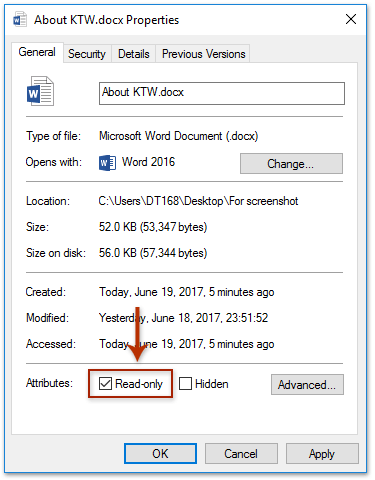
从现在开始,该Word文档将仅以只读视图打开,如下截图所示:
多文档标签式浏览与编辑,就像在 Chrome 和 Edge 中一样!
就像在 Chrome、Safari 和 Edge 中浏览多个网页一样,Office Tab 让您可以在一个窗口中打开和管理多个 Word 文档。现在只需点击标签即可轻松切换文档!立即免费试用 Office Tab!

通过“限制编辑”功能将已打开的Word文档设置为只读
如果需要在编辑后将已打开的Word文档设置为只读,可以应用“限制编辑 ”功能轻松完成。
1单击 审阅 > 限制编辑 以启用“限制编辑”窗格。见截图:
2在“限制编辑”窗格中,请 (1) 勾选 仅允许在文档中进行此类编辑 选项, (2) 选择 填写表单 从下方下拉列表中,然后 (3) 单击 是的,开始强制保护 按钮。见截图:
3在弹出的“开始强制保护”对话框中,请在 输入新密码(可选) 和 重新输入密码以确认 两个框中输入密码,然后单击 确定 按钮。见下方截图:
4. 关闭“限制编辑”窗格。
从现在开始,整个文档为只读,任何用户都无法编辑此文档。
注意:要关闭只读视图,请 (1) 单击 审阅 > 限制编辑 以启用“限制编辑”窗格, (2) 单击 停止保护 按钮,然后 (3) 在弹出的“取消保护文档”对话框中输入指定的密码。见截图: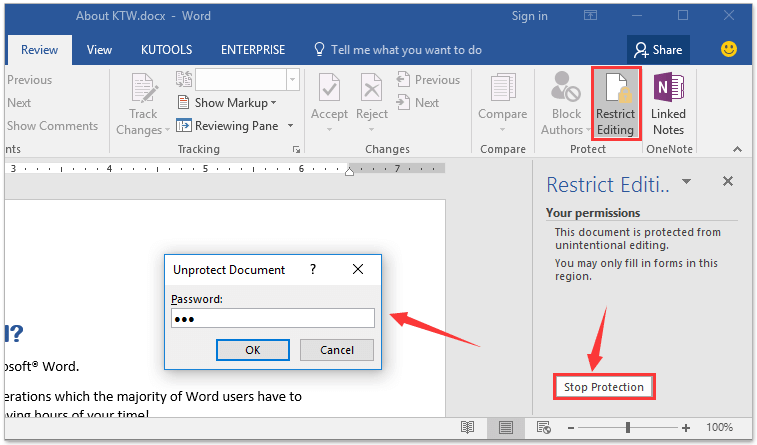
通过“另存为”工具将已打开的Word文档设置为只读
除了“限制编辑”功能外,您还可以通过配置Word中的“另存为”工具将已打开的Word文档设置为只读。请按照以下步骤操作:
1. 单击 文件 > 另存为 > 浏览。
2在“另存为”对话框中,请单击 工具 > 常规选项。见截图: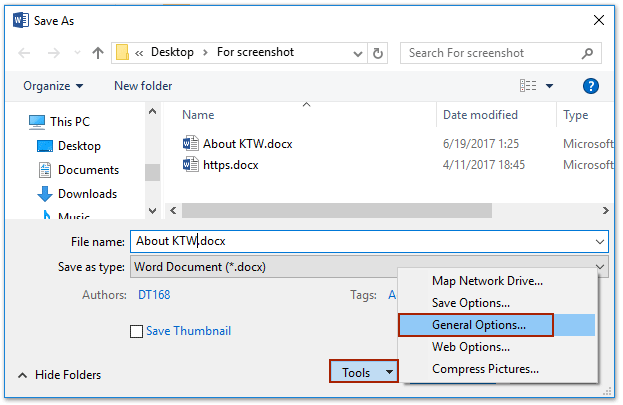
3在弹出的“常规选项”对话框中,请勾选 建议只读 选项,并单击 确定 按钮。见截图: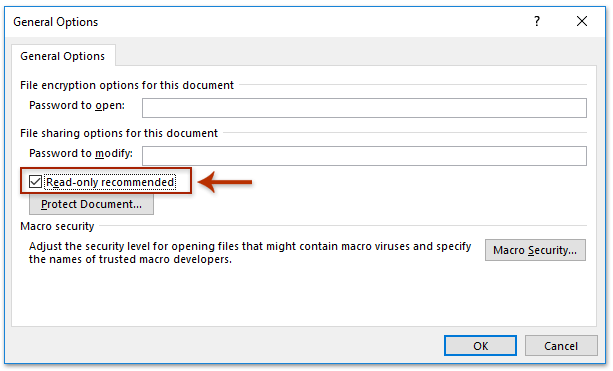
4. 现在您返回到“另存为”对话框,请直接单击 保存按钮,而无需指定目标文件夹和文件名。
注意事项:
(1) 如果您的Word文档从未保存过,则需要像平常一样在“另存为”对话框中指定目标文件夹和文件名。
(2) 如果出现Microsoft Word警告对话框,如下截图所示,请单击 是 按钮继续。![Confirmation dialog saying 'The file [file_name] already exists. Do you want to replace the existing file?'](http://cdn.extendoffice.com/images/stories/doc-word/make-word-document-readonly/doc-make-word-document-readonly-11.png)
5. 关闭当前Word文档。
当您稍后打开Word文档时,会弹出一个对话框,告诉您此Word文档为只读,如下截图所示: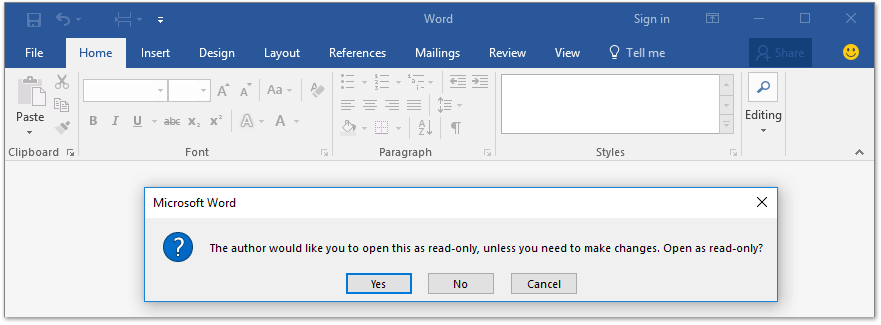
最佳Office办公效率工具
Kutools for Word - 用超过100项强大功能全面提升你的Word体验!
🤖 Kutools AI 功能:AI助手 / 实时助手 / 超级润色(保留格式)/ 超级翻译(保留格式)/ AI遮挡 / AI校正……
📘 文档掌控:分割页面 / 文档合并 / 区域导出为多种格式(PDF/TXT/DOC/HTML等)/ 批量转换为PDF……
✏ 正文编辑:跨多个文件批量查找与替换 / 一键调整所有图片大小 / 翻转表格行列 / 表格转文本……
🧹 高效清理:一扫多余空格 / 分节符 / 文本框 / 超链接 / 想了解更多删除工具,请前往删除分组……
➕ 创意插入:插入千位区分符 /复选框 /选项按钮 / 二维码 / 条形码 / 批量插入图片 / 更多内容请见插入分组……
🔍 精准选取:快速定位指定页面 / 表格 / 形状 / 标题段落 / 利用更多 选择 功能提升导航体验……
⭐ 实用增强:跳转任意区域 / 自动插入重复文本 / 文档窗口间一键切换 /11 项转换工具……
🌍 支持40多种语言:自由选择你喜欢的界面语言——Kutools支持英语、西班牙语、德语、法语、中文及其他40余种语言!

✨ Kutools for Office – 一次安装,五大强力工具集成!
内含 Office Tab Pro · Kutools for Excel · Kutools for Outlook · Kutools for Word · Kutools for PowerPoint
📦 五大工具一站式集成 | 🔗 无缝兼容Microsoft Office | ⚡立即提升效率、节省时间